8 Way Fix jao 2 kokkujooksmine: kuidas peatada 2. osakonna kokkujooksmine
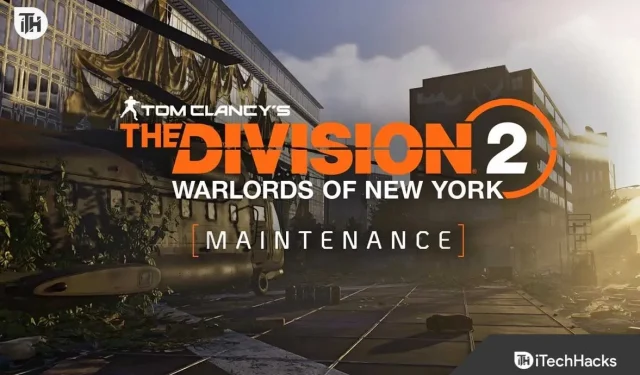
Kas teil on arvutis 2. jao krahh? Kas otsite võimalusi selle parandamiseks? Oleme siin selle juhendiga, kus loetleme meetodid, mille abil saate 2. jaotise probleemi lahendada.
Division 2 on põnevusmäng, mis on tänapäeval palju trendis. Mängijad armastavad seda mängu mängida sellesse lisatud graafika tõttu. Miljonid kasutajad on seda mängu mänginud juba pikka aega. Paljud kasutajad on selle mängu siiski alla laadinud, kuid nüüd seisavad nad silmitsi erinevate probleemidega. Enamik kasutajaid, kes mängu alla laadisid, on teatanud Division 2 Crashing probleemist. Lugege seda juhendit lõpuni, et saada teavet selle probleemi lahendamise kohta.
Miks 2. osakond nii palju kokku kukub?
Paljud kasutajad on teatanud, et 2. osakond jookseb nende süsteemis kokku, kui nad üritavad seda käivitada. Loetleme probleemi põhjuse, et saaksite probleemi põhjust analüüsida. Vaadake allpool jaotist 2. krahhi põhjused.
- Rikutud mängufailid: kui mängufailid pole teie süsteemi õigesti installitud ja mõned neist puuduvad, põhjustab see tõenäoliselt probleeme.
- Süsteemi toe probleemid: probleem ilmneb siis, kui teie süsteem ei suuda mängu käitada ega toetada.
- Interneti-probleemid: Interneti-ühenduse probleemi korral on teil tõenäoliselt mänguga probleeme.
- Taustaprogrammi probleemid: taustaprogramm ei tööta mõnikord korralikult, mistõttu võite ka probleemiga kokku puutuda.
- Viimaste värskenduste puudumine: kui te pole uusimale versioonile värskendanud, seisate silmitsi probleemidega. Paljud kasutajad ei värskenda oma draivereid ja Windowsi ning see põhjustab neile palju probleeme.
Kuidas peatada 2. jaoskonna kokkuvarisemine? – Põhjalikud parandused ja näpunäited

Loetleme meetodid, mille abil saate tekkinud probleemi lahendada. Niisiis, vaatame neid ükshaaval üle.
- Taaskäivitage süsteem: kui teie arvutis ilmneb Division 2 krahhi probleem, soovitame teil kontrollida, kas süsteemi taaskäivitamine aitab probleemi lahendada. Paljud kasutajad on sellega probleemi lahendanud.
- Kontrollige Interneti-ühendust: kasutajad, kes seisavad silmitsi 2. osakonna krahhi probleemiga, peaksid kontrollima, kas Interneti-ühendus, millega nad on ühendatud, töötab korralikult. Kontrollige Interneti-kiirust, et veenduda, et ühendus on hea. Kui te ei oska kontrollida, lugege seda juhendit, et saada teavet Interneti-ühenduse kontrollimise parimate saitide kohta . Kui Interneti-kiirus on madal, vaadake seda juhendit, et saada teada, kuidas kiirust suurendada.
- Windowsi tulemüüri keelamine: 2. osakonna kokkujooksmise probleem võib ilmneda siis, kui Windowsi tulemüür põhjustab probleeme. Mõnikord hakkab ka Windowsi tulemüür tekitama palju probleeme, mille tõttu rakendus ja mängud ei tööta korralikult. Sellest juhendist saate teada, kuidas Windowsi tulemüüri keelata .
2. jao krahhi parandamine: põhjalikud parandused ja näpunäited

Kui probleem püsib endiselt silmitsi, vaadake jaotise 2 krahhi probleemi lahendamiseks allpool loetletud lahendusi.
Kontrollige süsteemi konfiguratsiooni
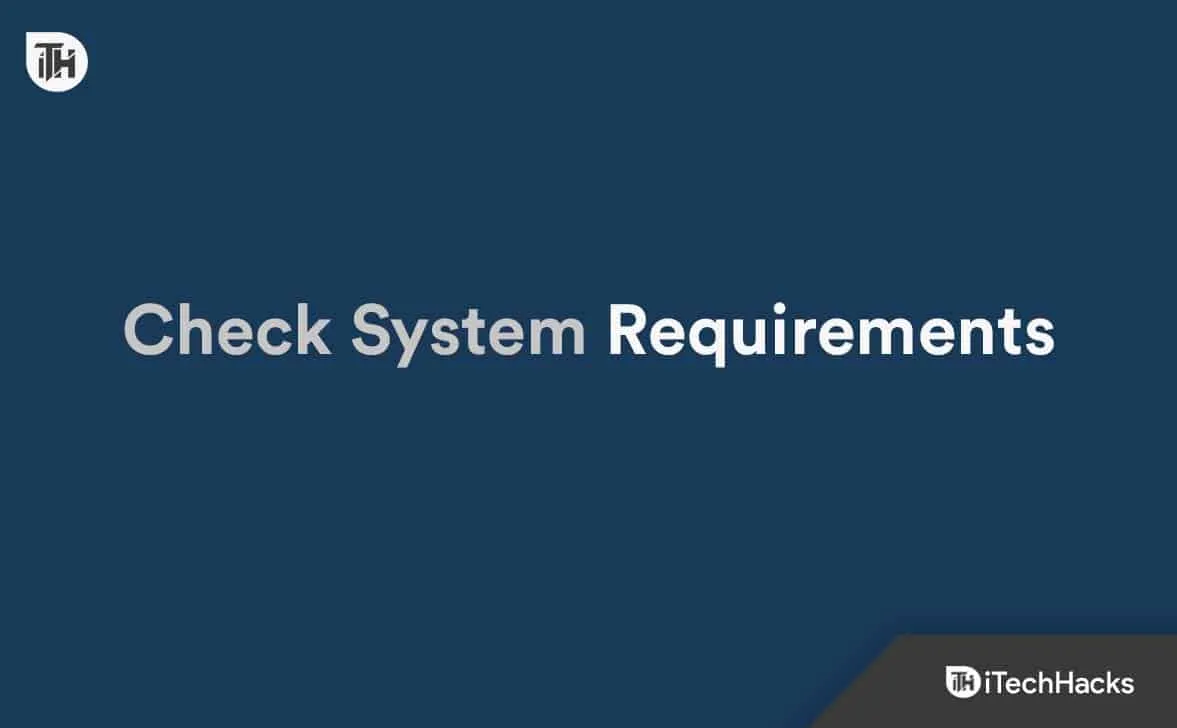
Kasutajad, kes seisavad silmitsi 2. jao krahhi probleemiga, peaksid tagama, et nende kasutatav süsteem on võimeline mängu käivitama või mitte. Paljud mängijad on mängu alla laadinud isegi oma süsteemi, millel ei olnud selle nõuetekohaseks käitamiseks süsteeminõudeid. Seetõttu soovitame teil sama viga mitte teha. Allpool saate tutvuda mängu süsteeminõuetega, et teada saada, kas teie süsteem saab mängu käivitada.
Minimaalsed süsteeminõuded
- Operatsioonisüsteem: veenduge, et teie süsteem töötab opsüsteemis Windows 7 või uuem.
- Nõue protsessorile: teie süsteemil peab olema Intel Core i5-2500K, AMD FX 6350 või parem kui see.
- RAM: mäng töötab 8 GB muutmäluga.
- Graafika: teie süsteemil peaks olema 3 GB graafikat. Graafikakaart, millel mäng töötab, võib olla: AMD R9 280X või NVIDIA GeForce GTX 780 või uuem.
- Mälu: veenduge, et süsteemis oleks 77 GB ruumi.
Soovitatavad süsteeminõuded
- Operatsioonisüsteem: veenduge, et teie süsteem töötab opsüsteemis Windows 7 või uuem.
- Nõue protsessorile: teie süsteemil peab olema Intel Core i7-4790, AMD Ryzen 5 1500x või uuem.
- RAM: mäng töötab sujuvalt 8 GB või enama RAM-iga.
- Graafika: teie süsteemil peaks olema 4 GB graafikat. Graafikakaart, millel mäng töötab, võib olla: AMD RX 480 või NVIDIA GeForce GTX 970 või uuem.
- Mälu: veenduge, et süsteemis oleks 77 GB ruumi.
Kontrollige serveri katkestusi
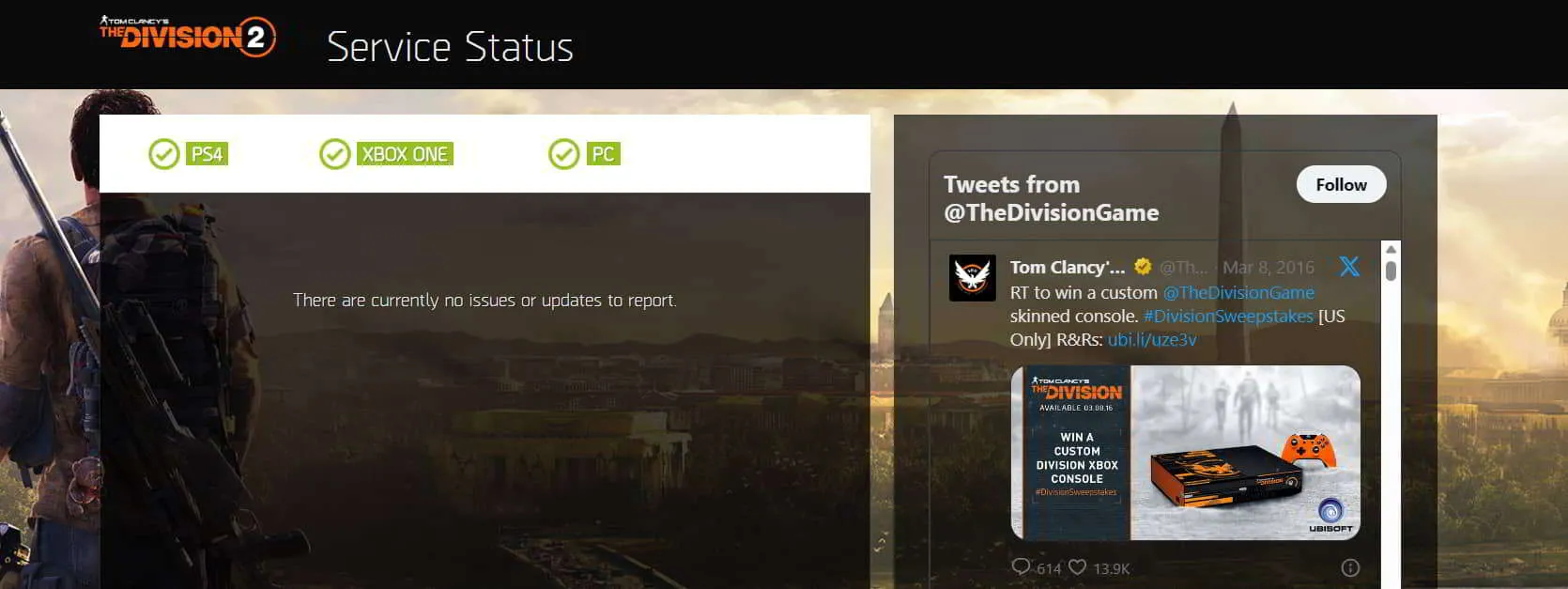
Kui seisate silmitsi Division 2 krahhiprobleemidega, soovitame teil sel ajal kontrollida, kas mängu serverid töötavad korralikult või mitte. Paljud kasutajad on teatanud, et nad seisid silmitsi probleemiga, kuna mängu serverid ei töötanud korralikult ja seda hooldati. Nii et kui teil on kokkujooksmise probleem, külastage seda veebisaiti ja kontrollige, kas serverid töötavad korralikult. Kui serverid ei tööta korralikult, oodake, kuni arendajad probleemi lahendavad.
Muutke ühilduvusseadeid
Mäng võib ka jooksvalt kokku jooksma, kui süsteemiga on ühilduvusprobleeme. Selle probleemi lahendamiseks peate mõnda seadet kohandama. Selleks saate kontrollida allolevaid samme.
- Avage 2. osakonna kausta asukoht .
- Paremklõpsake exe-faili.
- Valige suvand Atribuudid .
- Nüüd valige vahekaart Ühilduvus .
- Klõpsake nuppu Muuda kõrge DPI sätteid .
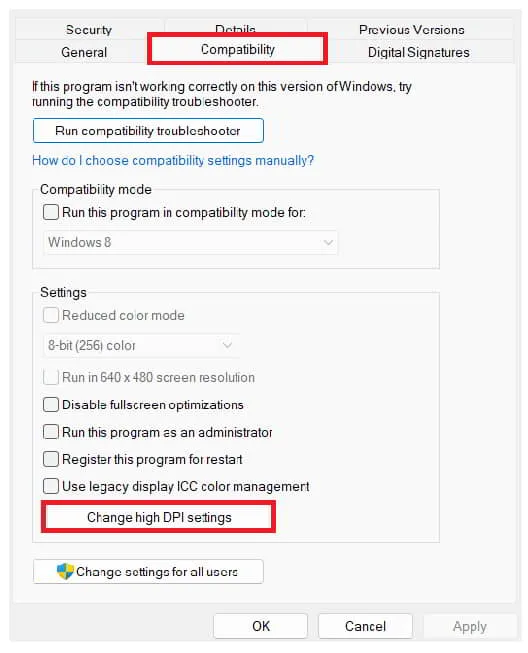
- Pärast seda klõpsake nuppu ” Alista kõrge DPI skaleerimise käitumine. Skaleerimise teostas “
- Valige Rakendus .
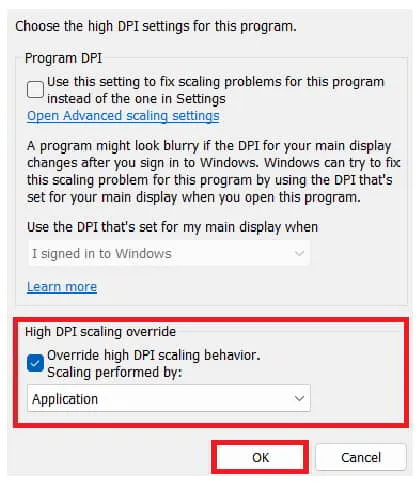
- Nüüd klõpsake nuppu OK .
- Pärast seda märkige ruut ” Keela täisekraani optimeerimine “.
- Salvestage muudatused. Ja kontrollige, kas probleem on lahendatud.
Muutke saalefaili sätteid
Probleemi lahendamiseks võite proovida muuta ka otsingufaili sätteid. Lehefaili sätteid kasutatakse süsteemi virtuaalmälu haldamiseks. Selleks peate järgima allpool loetletud samme.
- Avage menüü Start ja otsige valikut Juhtpaneel .
- Nüüd tippige otsinguribale Advanced .
- Valige suvand Kuva täpsemad süsteemisätted .
- Nüüd valige hüpikaknas Seaded .
- Klõpsake nuppu Täpsemalt .
- Valige suvand Muuda .
- Nüüd märkige valik ” Halda automaatselt kõigi draivide saalefaili suurust. ” Pärast seda valige sätete salvestamiseks suvand OK .
Kontrollige graafikadraiveri värskendusi
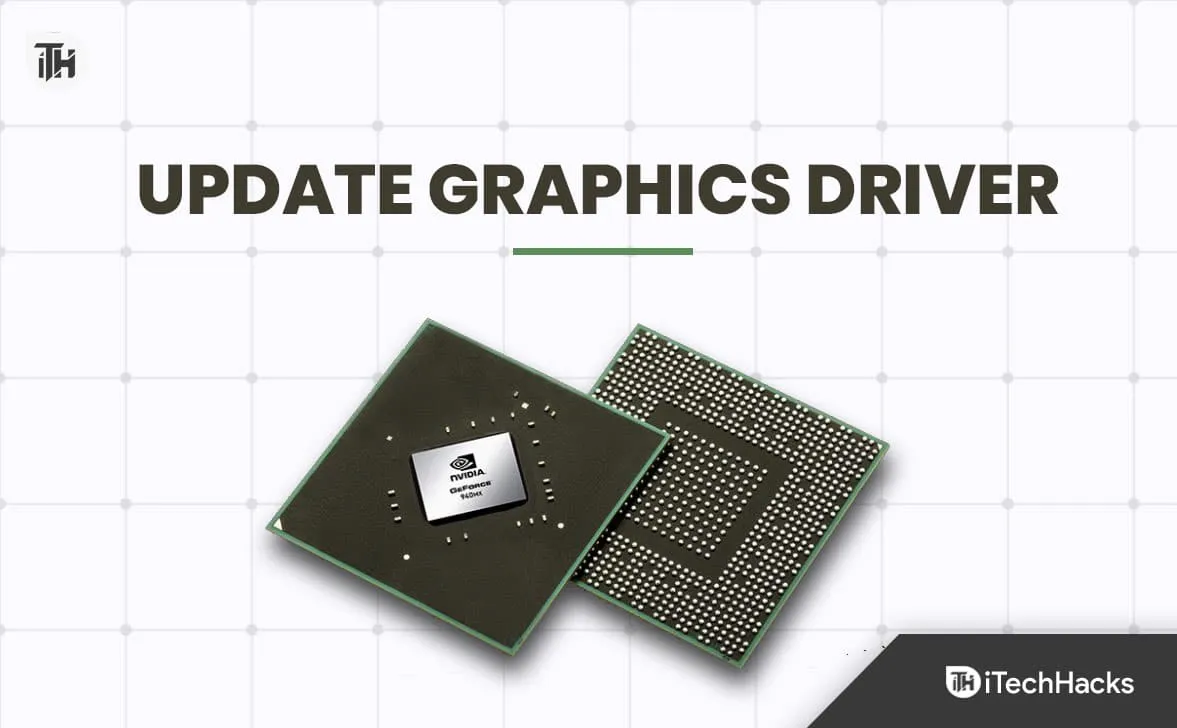
Kontrollige mängufaile
Kui olete proovinud ülaltoodud meetodeid ja probleemiga ikka veel silmitsi seisate, siis on tõenäoline, et probleemi põhjuseks on mõned rikutud mängufailid. Kui mängufailid pole õigesti installitud, jookseb mäng jätkuvalt kokku. Isegi kui mängufailid on õigesti installitud, on tõenäoline, et teie süsteemi viirus rikub selle. Seega on hea veenduda, et installitud mängufailide tõttu ei teki probleeme. Parim viis selleks on mängufailide kontrollimine . Selleks saate vaadata allpool loetletud samme.
- Avage oma süsteemis mängupood .
- Nüüd minge vahekaardile Raamatukogu .
- Valige 2. divisjoni mäng.
- Klõpsake nuppu Atribuudid .
- Valige Installitud failid .
- Nüüd näete valikut ” Mängufailide terviklikkuse kontrollimine “. Klõpsake sellel.
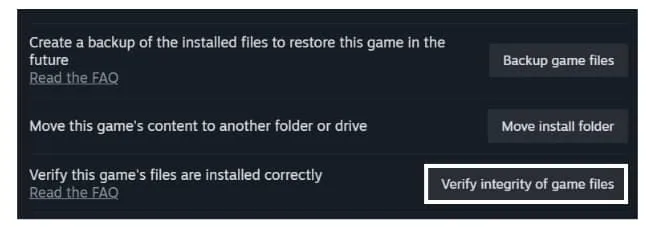
- Protsess algab. Nii et palun oodake, kuni see on lõpule viidud.
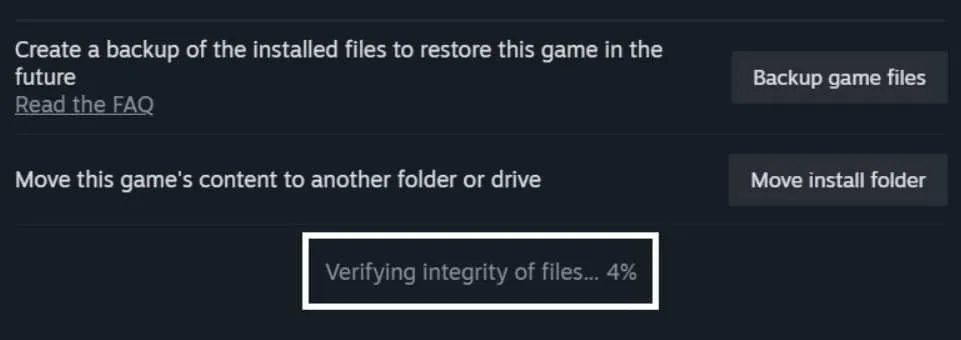
- Pärast seda taaskäivitage süsteem ja kontrollige, kas probleem on lahendatud või mitte.
Kontrollige Windowsi värskendust
Soovitame kasutajatel otsida uusimat Windowsi värskendust. On tõenäoline, et te pole oma Windowsi pikka aega värskendanud ja seetõttu seisate silmitsi mitmesuguste probleemidega teie süsteemis oleva mängu ja rakendustega. Teie süsteemi uusim Windowsi versioon väldib seda tüüpi probleeme kindlasti. Saate vaadata uusimat Windowsi värskendust allpool loetletud sammude abil.
- Avage oma süsteemis Seaded .
- Nüüd klõpsake suvandil Windows Update .
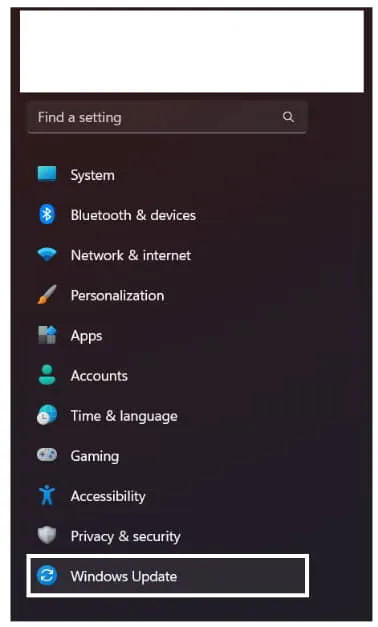
- Pärast seda klõpsake nuppu Otsi värskendusi .
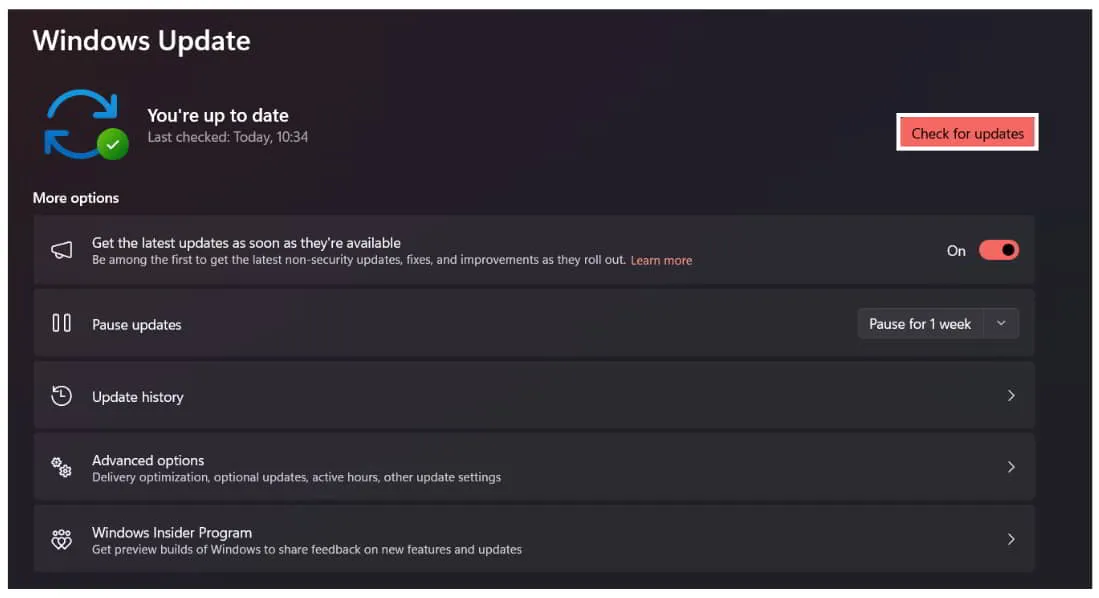
- Näete, kas värskendusi on saadaval.
- Kui värskendusi on saadaval, soovitame need alla laadida .
- Kui värskendus on alla laaditud , installige see kindlasti .
- Pärast värskenduste installimist taaskäivitage süsteem .
- Nüüd kontrollige, kas kokkujooksmisprobleem esineb endiselt teiega.
Võtke ühendust tugimeeskonnaga
Kui olete kõiki ülaltoodud meetodeid õigesti proovinud ja olete endiselt 2. osakonna kokkujooksmise probleemiga kinni, soovitame teil võtta ühendust tugimeeskonnaga.
On tõenäoline, et probleem võib ilmneda mõne arvuti vigade või muude põhjuste tõttu, mille tõttu te ei saa mängu mängida. Mängu tugimeeskond aitab kindlasti Division 2 krahhi probleemi lahendada.
Peate nendega ühendust võtma posti teel või looma nende saidil pileti. Kui olete nendega oma päringutega ühendust võtnud, aitavad nad teid kindlasti probleemi lahendamisel.
Pakkimine
Tuhanded kasutajad on teatanud Division 2 krahhi probleemist. See on suur probleem, millega seisavad silmitsi paljud kasutajad. Selles juhendis oleme loetlenud viisid, kuidas kasutajad saavad probleemi lahendada. Loetlesime ka probleemi põhjuste põhjused. Loodame, et see juhend aitab teil probleemi lahendada. See on kõik. Kui teil on kahtlusi, andke meile allpool olevas kommentaaride jaotises teada.
- Texase mootorsae tapamõrv jookseb pidevalt kokku: 15 lahendust
- Roblox jookseb pidevalt kokku: tõrkeotsing ja töötavad parandused
- 15 viisi Elden Ringi krahhi lahendamiseks Windows PC käivitamisel
- 10 viisi, kuidas parandada Destiny 2 jookseb Steamis/arvutis pidevalt kokku
- Parandage X-Plane 12, mis jookseb pidevalt kokku, ei laadi, madala kaadrisagedusega probleeme
Lisa kommentaar